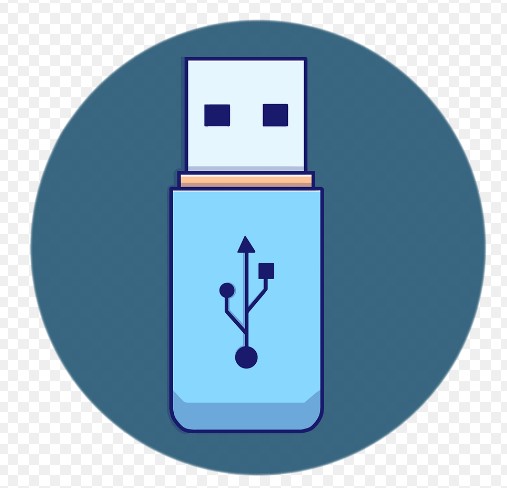Wie kann man auf ein USB-Laufwerk kopierte Dateien wiederherstellen, die verschwunden sind?
USB-Laufwerke sind aus unserem digitalen Leben nicht mehr wegzudenken. Sie dienen als praktische Speichermedien für den Transport, die Sicherung und den v und beunruhigt zurücklassen, insbesondere wenn es sich um wichtige Dateien handelt.
In diesem umfassenden Leitfaden gehen wir den Gründen für das Verschwinden von Dateien auf USB-Laufwerken auf den Grund und zeigen fünf effektive Wege zur Wiederherstellung auf. Ganz gleich, ob Sie Windows-Benutzer sind oder mit diesem Dilemma auf einem anderen Betriebssystem zu kämpfen haben, wir haben für Sie das Richtige. Lassen Sie uns das Rätsel des heimlichen Kopierens von Dateien vom Computer auf ein USB-Laufwerk lösen und erfahren Sie, wie Sie die Dateien wiederherstellen können.

Teil 1: Warum sind meine auf ein USB kopierten Dateien verschwunden?
Bevor wir uns mit Lösungen für die Wiederherstellung von Dateien beschäftigen, die von einem USB-Laufwerk verschwunden sind, ist es wichtig, die möglichen Gründe für dieses verwirrende Problem besser zu verstehen. Dateien lösen sich nicht einfach in Luft auf, und es gibt mehrere Faktoren, die zu diesem Problem beitragen können. Wenn Sie diese Faktoren verstehen, können Sie das Problem "Auf ein USB-Laufwerk kopierte Daten verschwinden" besser diagnostizieren und die am besten geeignete Lösung auswählen. Lassen Sie uns genauer untersuchen, wie man große Videodateien auf ein USB-Laufwerk kopiert:
- Malware und Viren: Bösartige Software ist eine der Hauptursachen für das Verschwinden von Dateien auf USB-Laufwerken. Wenn Sie Ihr USB-Laufwerk an einen infizierten Computer anschließen oder infizierte Dateien darauf herunterladen, können Malware und Viren in das Laufwerk eindringen. Diese bösartigen Entitäten können Ihre Dateien verstecken, fehlerhaft machen oder löschen, so dass sie scheinbar verschwunden sind.
- Unsachgemäßes Auswerfen: Das sichere Auswerfen Ihres USB-Laufwerks aus dem Computer ist ein wichtiger Schritt, den viele Benutzer übersehen. Wenn Sie das Laufwerk abrupt abtrennen, ohne die von Ihrem Betriebssystem bereitgestellte Option "Auswerfen" oder "Hardware sicher entfernen" zu verwenden, kann dies zu fehlerhaften oder verlorenen Dateien führen.
- Dateisystem-Fehler: Dateisystemfehler können auf USB-Laufwerken aus verschiedenen Gründen auftreten, z.B. durch plötzliches Entfernen, Stromschwankungen oder Fehlerhaftigkeit. Diese Fehler erschweren den Zugriff auf die Dateien, und in einigen Fällen können sie dazu führen, dass die Dateien scheinbar verschwunden sind.
- Versteckte Dateien: Manchmal sind Dateien nicht wirklich verschwunden, sondern nur nicht sichtbar. Windows beispielsweise erlaubt es Benutzern, Dateien und Ordner aus verschiedenen Gründen zu verstecken, z.B. zum Schutz des Systems oder der Privatsphäre. Außerdem kann Malware Dateien verstecken, um den Anschein zu erwecken, dass sie verschwunden sind.
- Physische Beschädigung: Physische Schäden an einem USB-Laufwerk können zu Datenverlusten oder zur Unmöglichkeit des Zugriffs auf Dateien führen. USB-Laufwerke sind relativ zerbrechlich, und Probleme wie ein beschädigter Anschluss, ein defekter Speicherchip oder extreme Umweltbedingungen können das Laufwerk unbrauchbar machen. Wenn physische Schäden auftreten, kann es den Anschein haben, dass Dateien verschwunden sind, weil das Laufwerk selbst nicht mehr richtig funktioniert.
Das Verständnis dieser möglichen Ursachen für das Verschwinden von Dateien ist wichtig, um das Problem effektiv anzugehen. Je nachdem, welcher Faktor im Spiel ist, müssen Sie möglicherweise verschiedene Strategien oder Tools einsetzen, um Ihre Dateien wiederherzustellen.
Teil 2: Wie behebt man das Problem "Auf ein USB-Laufwerk kopierte Daten verschwinden"?
In den folgenden Abschnitten stellen wir Ihnen fünf Wege vor, wie Sie das Problem "Auf ein USB-Laufwerk kopierte Daten verschwinden" beheben können, wobei wir die zugrunde liegenden Ursachen berücksichtigen.
Weg 1: Wiederherstellen von Dateien, die auf ein USB-Laufwerk kopiert wurden und verschwunden sind, mit 4DDiG Data Recovery
Kann das Kopieren von Dateien auf ein USB-Laufwerk zurückverfolgt werden? Eine der effektivsten Lösungen zur Wiederherstellung von Dateien, die auf ein verschwundenes USB-Laufwerk kopiert wurden, ist die Verwendung einer speziellen Datenrettungssoftware wie 4DDiG Windows Data Recovery. Diese Software wurde entwickelt, um verlorene oder gelöschte Dateien von verschiedenen Speichergeräten, einschließlich USB-Laufwerken, wiederherzustellen.
Sie funktioniert mit allen Arten von USB-Laufwerken, unabhängig von deren Marke oder Kapazität, und ist daher für die meisten Benutzer eine zuverlässige Wahl. Die Software ist intuitiv und benutzerfreundlich, so dass sie sowohl für Anfänger als auch für erfahrene Benutzer verfügbar ist.
Sicherer
Download
Sicherer
Download
-
Wählen Sie aus einer Liste von Festplatten den USB-Stick aus, auf dem Sie Ihre Daten verloren haben, und klicken Sie dann auf Start, um zu beginnen.

-
4DDiG analysiert den ausgewählten Datenträger sofort auf verlorene Daten, und Sie können die Suche jederzeit unterbrechen oder beenden.

-
Nachdem Sie die Zieldateien gefunden haben, können Sie eine Vorschau anzeigen und sie an einem sicheren Ort wiederherstellen. Im Falle des Überschreibens der Festplatte und eines dauerhaften Datenverlusts sollten Sie die Dateien nicht auf derselben Partition speichern, auf der Sie sie verloren haben.

Weg 2: Versteckte Dateien anzeigen, um das Verschwinden von auf einen USB-Stick kopierten Dateien festzustellen
n manchen Fällen sind die Dateien auf Ihrem USB-Laufwerk nicht wirklich verschwunden, sondern nur versteckt. Gehen Sie folgendermaßen vor, um versteckte Dateien auf einem Windows-System aufzudecken:
- Schließen Sie Ihr USB-Laufwerk an Ihren Computer an.
- Öffnen Sie den Datei-Explorer (Windows-Taste + E).
- Navigieren Sie zu Ihrem USB-Laufwerk und klicken Sie es an.
- Klicken Sie auf die Registerkarte "Ansicht" in der Symbolleiste des Datei-Explorers.
-
Markieren Sie das Kästchen "Versteckte Objekte" in der Gruppe "Anzeigen".

Diese Aktion macht versteckte Dateien und Ordner sichtbar. Prüfen Sie, ob Ihre verschwundenen Dateien wieder auftauchen. Wenn Sie sie sehen können, können Sie sie an einen sicheren Ort kopieren.
Weg 3: Schließen Sie das USB-Laufwerk wieder an
Kann das Kopieren von Dateien auf den USB-Stick zurückverfolgt werden? Manchmal kann ein einfaches Wiederanschließen des USB-Laufwerks das Problem der verschwundenen Dateien lösen. Befolgen Sie diese Schritte:
- Stecken Sie das USB-Laufwerk sicher von Ihrem Computer ab.
- Warten Sie ein paar Sekunden und schließen Sie das USB-Laufwerk dann erneut an einen anderen USB-Anschluss an.
- Prüfen Sie, ob Ihre Dateien jetzt verfügbar sind.
Diese Methode behebt häufig kleinere Verbindungsprobleme, die dazu geführt haben könnten, dass die Dateien vorübergehend verschwunden sind.
Weg 4: Reparieren von Dateisystemfehlern
Dateisystemfehler auf Ihrem USB-Laufwerk können zum Verschwinden von Dateien führen. Sie können versuchen, diese Fehler mit dem integrierten Windows-Tool "Datenträger überprüfen" zu reparieren. So kopieren Sie heimlich Dateien vom Computer auf das USB-Laufwerk:
- Schließen Sie Ihr USB-Laufwerk an Ihren Computer an.
- Öffnen Sie die Eingabeaufforderung als Administrator (suchen Sie im Startmenü nach "cmd", klicken Sie mit der rechten Maustaste und wählen Sie "Als Administrator ausführen").
- Geben Sie im Eingabeaufforderungsfenster den folgenden Befehl ein und drücken Sie die Eingabetaste: chkdsk /f X
- Bestätigen Sie, indem Sie "Y" für Ja eingeben, wenn Sie dazu aufgefordert werden.
- Warten Sie, bis der Vorgang abgeschlossen ist. Je nach Größe des Laufwerks und dem Ausmaß der Fehler kann dies einige Zeit in Anspruch nehmen.
Sobald der Vorgang abgeschlossen ist, überprüfen Sie, ob Ihre verschwundenen Dateien wiederhergestellt wurden.
Weg 5: USB-Laufwerke formatieren
Das Formatieren des USB-Laufwerks ist der letzte Ausweg, wenn alle anderen Methoden versagen. Beachten Sie jedoch, dass beim Formatieren alle Daten auf dem Laufwerk gelöscht werden. Wenn Sie keine andere Möglichkeit haben und das USB-Laufwerk wieder verwenden möchten, folgen Sie diesen Schritten:
- Stecken Sie das USB-Laufwerk in Ihren Computer.
- Öffnen Sie den Datei-Explorer (Windows-Taste + E).
- Klicken Sie mit der rechten Maustaste auf das USB-Laufwerk und wählen Sie "Formatieren".
-
Folgen Sie den Anweisungen auf dem Bildschirm, um den Formatierungsvorgang abzuschließen.

Nach der Formatierung sollte Ihr USB-Laufwerk wieder funktionsfähig sein, aber alle Daten sind verloren. Diese Methode sollte nur verwendet werden, wenn eine Datenwiederherstellung nicht möglich ist.
Teil 3: Häufig gestellte Fragen
F1: Warum verschwinden Dateien, die auf ein USB-Laufwerk kopiert wurden?
Auf ein USB-Laufwerk kopierte Dateien verschwinden, wenn sie auf dem Laufwerk nicht mehr verfügbar oder sichtbar sind. Dafür kann es verschiedene Gründe geben, z.B. Malware, Dateisystemfehler, unsachgemäßes Auswerfen oder physische Beschädigung des Laufwerks.
F2: Wie kann ich die auf ein USB-Laufwerk kopierten Dateien verfolgen?
Um die auf ein USB-Laufwerk kopierten Dateien nachzuverfolgen, können Sie die Dateiaufzeichnung auf Ihrem Computer aktivieren. Dadurch wird ein Protokoll der Dateiaktivitäten, einschließlich der Kopien, auf Ihrem System erstellt.
F3: Wie kann ich verlorene Dateien von einem USB-Laufwerk wiederherstellen?
Um verlorene Dateien von einem USB-Laufwerk wiederherzustellen, können Sie eine Datenrettungssoftware wie 4DDiG Data Recovery verwenden, nach versteckten Dateien suchen, das Laufwerk wieder anschließen, Dateisystemfehler mit Check Disk reparieren oder als letzten Ausweg das Laufwerk formatieren.
Fazit
Der Verlust von Dateien von einem USB-Laufwerk kann eine nervenaufreibende Erfahrung sein, aber es ist wichtig, Ruhe zu bewahren und die verfügbaren Lösungen zu erkunden, um das Verschwinden von auf das USB-Laufwerk kopierten Dateien zu beheben. Der erste Schritt zur Lösung des Problems besteht darin, die möglichen Ursachen wie Malware, Dateisystemfehler und versteckte Dateien zu verstehen. Je nach Schwere des Problems stehen Ihnen verschiedene Methoden zur Verfügung, z.B. die Verwendung einer speziellen Datenrettungssoftware wie 4DDiG Windows Data Recovery, das Aufdecken versteckter Dateien, das erneute Anschließen des USB-Laufwerks, die Reparatur von Dateisystemfehlern oder als letzter Ausweg das Formatieren des Laufwerks.
Denken Sie daran, dass Vorbeugung der Schlüssel zur Vermeidung zukünftiger Probleme "Auf ein USB-Laufwerk kopierte Daten verschwinden" ist. Werfen Sie Ihre USB-Laufwerke sicher aus, schützen Sie sie vor Malware und erstellen Sie regelmäßig Sicherungskopien Ihrer Daten, um einen möglichen Datenverlust zu vermeiden. Mit der richtigen Herangehensweise und den richtigen Tools können Sie Ihre verschwundenen USB-Laufwerksdateien erfolgreich wiederherstellen und Ihr Speichergerät bedenkenlos weiterverwenden.
Lesen Sie auch
- Startseite >>
- Windows-Probleme >>
- Wie kann man auf ein USB-Laufwerk kopierte Dateien wiederherstellen, die verschwunden sind?